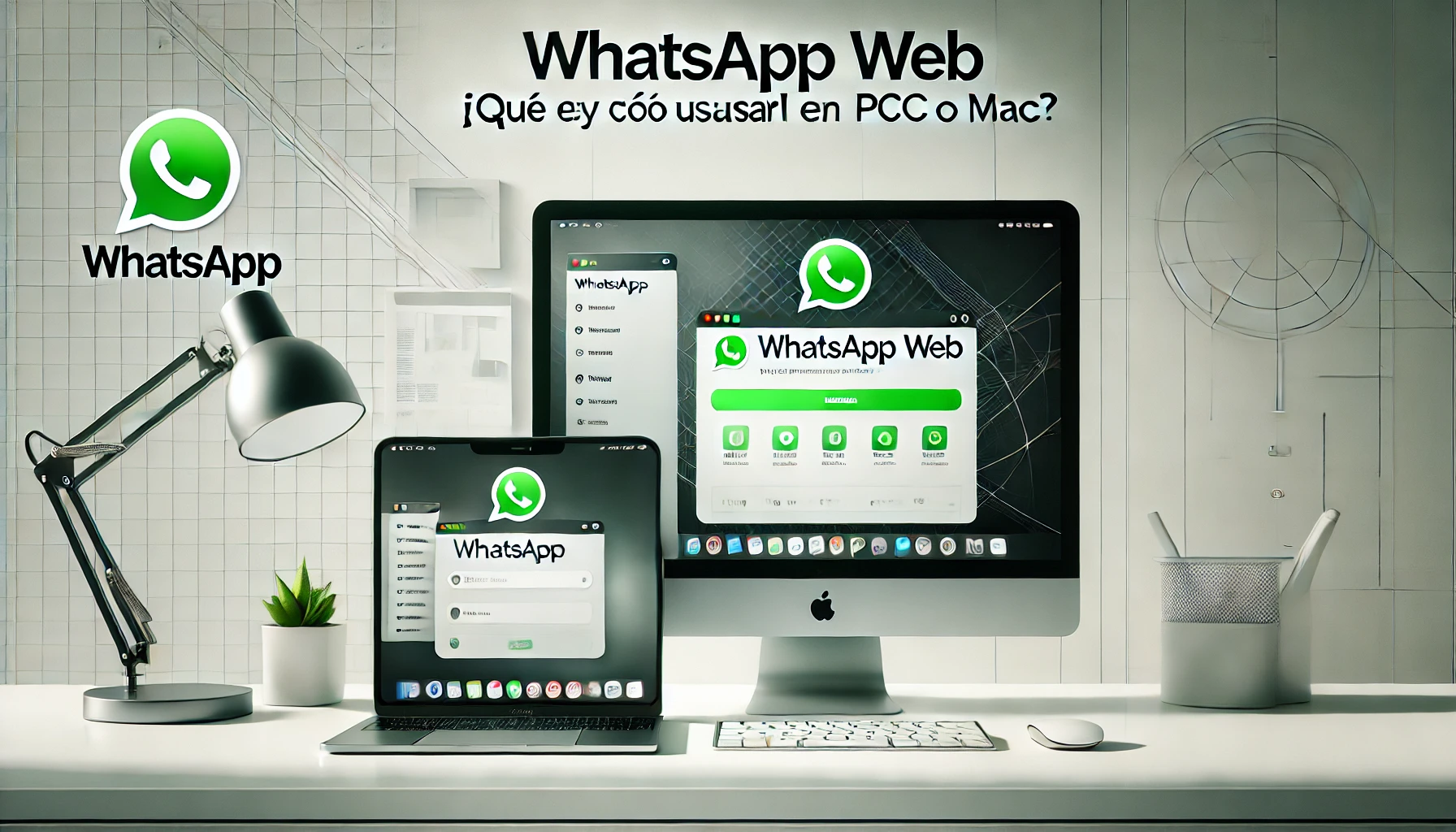WhatsApp Web ¿qué es y cómo usarlo en PC o Mac?
WhatsApp Web ¿qué es y cómo usarlo en PC o Mac?
¿Sabes qué es y cómo usar WhatsApp Web? Si aún no conoces la versión para escritorio de esta famosa aplicación de mensajería directa para móviles (iPhone, Android y WP), hoy la descubrirás y aprenderás a utilizar paso a paso, tanto en un PC o Mac como en tu propio navegador favorito.
Para los que nos dedicamos al Marketing Digital y los negocios en Internet, supone una gran ventaja tener en un mismo lugar todas las herramientas que usamos diariamente. Por ello, desde hace unos años, está disponible para Windows o Mac la adaptación Web de esta aplicación, que sin duda mejorará toda tu productividad.
Y es que esta versión Online de la conocida App de mensajería, hace posible mantener conversaciones con amigos, familiares e incluso clientes, desde cualquier dispositivo de sobremesa. Pero, antes de contarte en detalle cómo funciona, me gustaría que veamos qué es y para que sirve la versión Web de WhatsApp.
¿Qué es WhatsApp Web y para qué sirve?
WhatsApp Web es la versión Online de la App móvil de mensajería más utilizada del mundo. La misma nos permite manejarla desde cualquier navegador o desde el escritorio de nuestro propio ordenador, tanto si usamos un PC con Windows o un ordenador Mac.
Esta herramienta digital actúa como un espejo o reflejo de los mensajes, conversaciones y, en general, de todo lo que compartamos y hagas dentro de la propia aplicación de nuestro móvil.
En otras palabras, WhatsApp Web mostrará los mensajes y conversaciones que ya tengamos en la App de nuestro Smartphone. Y, de la misma manera, las nuevas conversaciones que generemos a través del ordenador, también aparecerán guardadas en la aplicación del teléfono móvil.
¿Es lo mismo que tener dos cuentas?
No, porque al usar esta versión Online o de desktop, ella en todo momento generará una sincronización entre tu Smartphone y tu ordenador.
Eso sí, no puedes usarla en tu ordenador o navegador sin primero tener conectada la App de tu móvil (que es la que se toma como aplicación principal).
Por ello, no debes tener miedo de perder las conversaciones mantenidas al usar WhatsApp Web cuando vuelves a pasarte al móvil, ya que se creará automáticamente un «espejo» de todo lo que hagas en uno u otro dispositivo y se sincronizarán en vivo.
Además de escanear un código QR, para poderlo utilizar desde hoy mismo, necesitarás cumplir muy pocos requisitos. Algunos de ellos son éstos, con lo que toma nota:
1. Conexión a Internet
Que el ordenador y el dispositivo estén conectados a Internet es imprescindible. Es una condición indispensable y sin ella, poco podrás hacer para poder echar a andar con este servicio.
En este caso, es indiferente que, si estás en tu propia casa, el ordenador se encuentre conectado a la red WIFI y el móvil al 4G o ambos al WIFI.
Recuerda que, si te quedas sin batería, alejas demasiado los dispositivos, pones el teléfono en modo avión o pierdes la conexión en el Smartphone, no podrás utilizar el servicio Web de WhatsApp, aunque el ordenador si que tenga conexión (ya que la App móvil es la que se toma como aplicación principal).
2. Tener una cuenta en esta App
Pese a que quizás te resulte algo obvia esta premisa, es importante que te la recuerde. Como podrás imaginar, si aún no has descargado la aplicación en tu teléfono, no podrás usarla.
Aquí te dejo los enlaces para que, en caso de aún no tenerla, puedas descargarla hoy mismo en:
Para usar el servicio con todas las garantías, lo más recomendable es utilizar los navegadores más conocidos, como Google Chrome, Safari, Firefox u Ópera, sea cual sea el sistema operativo del ordenador desde el que te conectes.
4. La aplicación para PC (Windows) o un Mac (Apple)
¿Puedo descargar WhatsApp Web en mi ordenador en vez de usarla desde el navegador? Claro que sí. De hecho, ahora ésta es una manera alternativa de utilizar esta herramienta. Aquí, también deberás valorar si te interesa tenerla instalada en tu disco duro, con espacio que esta ocupará.
Pero, ahora que ya sabemos qué es y para que sirve, llego el momento de que descubras cómo sincronizar WhatsApp Web con tu ordenador o navegador y de que aprendas a utiliza correctamente este programa de mensajería. En definitiva, con esta guía vas a tener una completa radiografía de ese servicio.
Una vez has comprobado que cumples con los requisitos mínimos como para echar a andar con ella, debes seguir estos pasos:
1º Entra en la web de WhatsApp o descarga la App para ordenadores
Lo primero que debes saber, es que dispones de 2 formas de hacerlo:
1.1. Utilizarlo directamente en tu navegador
También puedes usarlo desde Chrome, Firefox, Safari, Opera o cualquiera que sea el navegar que utilices.
Aquí simplemente tienes que sincronizarla con tu móvil, con un código QR o con el número teléfono.
La ventaja es que no ocupas memoria en tu ordenador, pero cada vez que cambies de dispositivo, tendrás que volver a sincronizarlo.
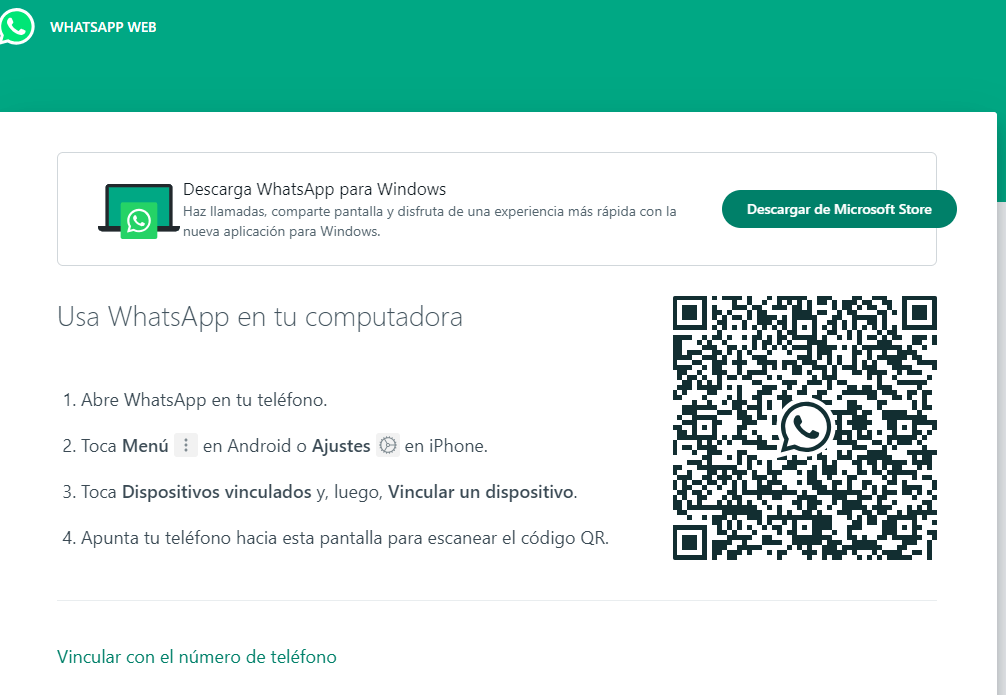
Si lo quieres usarlo directamente desde un navegador:
- Tendrás que introducir la dirección web.whatsapp.com « Clic Aquí » y de este modo ya estarás en la página oficial, desde donde podrás acceder a ella de manera Online.
1.2. Descargarte la App nativa que viene para Mac o para Windows
En este caso siempre tendrás disponible WhatsApp Web, pero ocupará espacio en memoria de tu PC o Mac y puedes ralentizarlo.
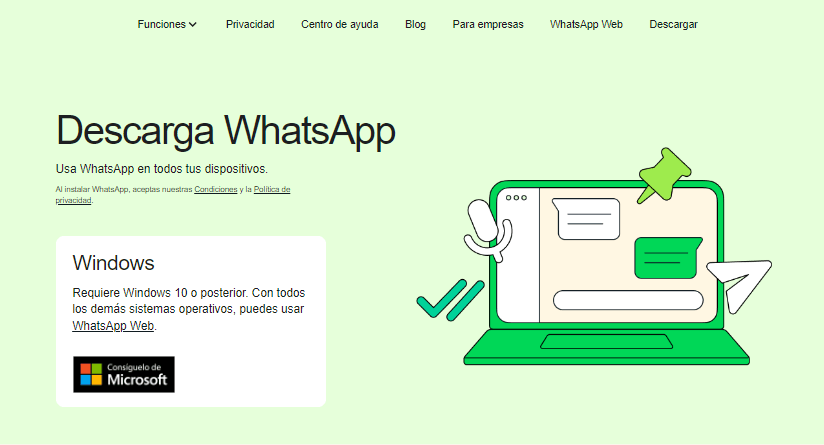
Para descargar la aplicación nativa para PC (Windows) o Mac (Apple):
- Podrás hacerlo accediendo « Desde Aquí » y eligiendo la versión del Sistema Operativo (SO) del que dispongas.
2º Escanea el código QR o usa tu número de teléfono para entrar
Indiferentemente si lo haces a través de tu navegador favorito o mediante la App nativa de tu sistema operativo, entrarás a la pantalla principal de WhatsApp Web, donde encontrarás unas breves instrucciones. Aquí tienes dos opciones:
- Acceder con un código QR
- O con tu número de teléfono
Acceso a WhatsApp Web con código QR
Estas indicaciones simplemente significan que debes:
- Abrir la aplicación desde tu teléfono móvil.
- Accede a la configuración general. Desde Android, mediante el símbolo de 3 puntos verticales (menú). Para iPhone, será haciendo clic en la rueda dentada (configuración).
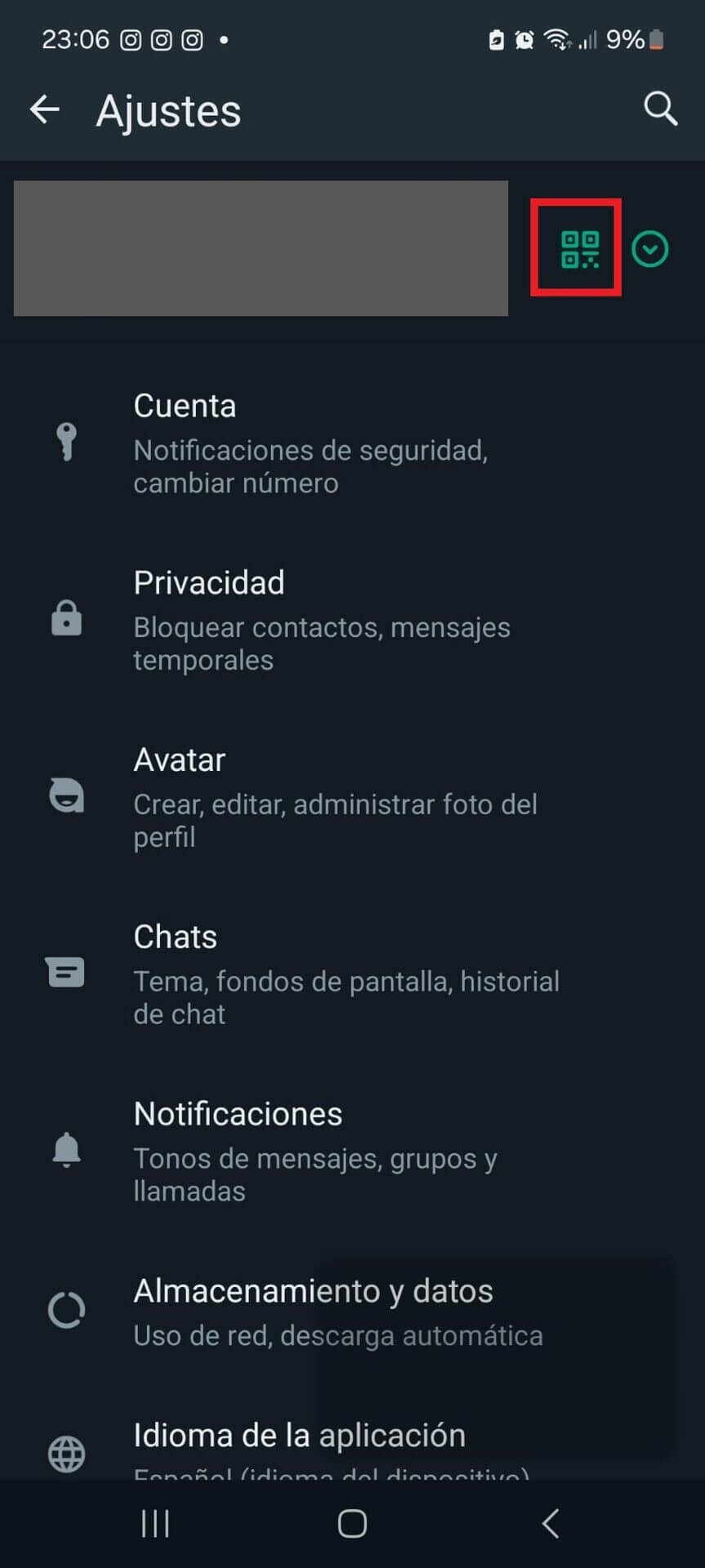
- Selecciona el símbolo del código QR.
- Coloca la cuadrícula del escáner de tu móvil justo encima del código QR que ves en la pantalla de tu PC o Mac.
En el 4º paso has de realizarlo lo más rápido que puedas porque los códigos QR tienen un tiempo muy limitado de vida y, si tardas demasiado, te caducará. En caso de que eso ocurra, no te preocupes, refrescas la página y tendrás disponible un código nuevo.
Con estos pasos que te acabo de explicar, en el dispositivo aparece un escáner con un cuadrado en el centro de la pantalla. Tu cámara sería el puntero y debes apuntar al código QR que ha quedado abierto en tu pantalla.
Para hacerlo bien, el código ha de quedar entero dentro del cuadrado.
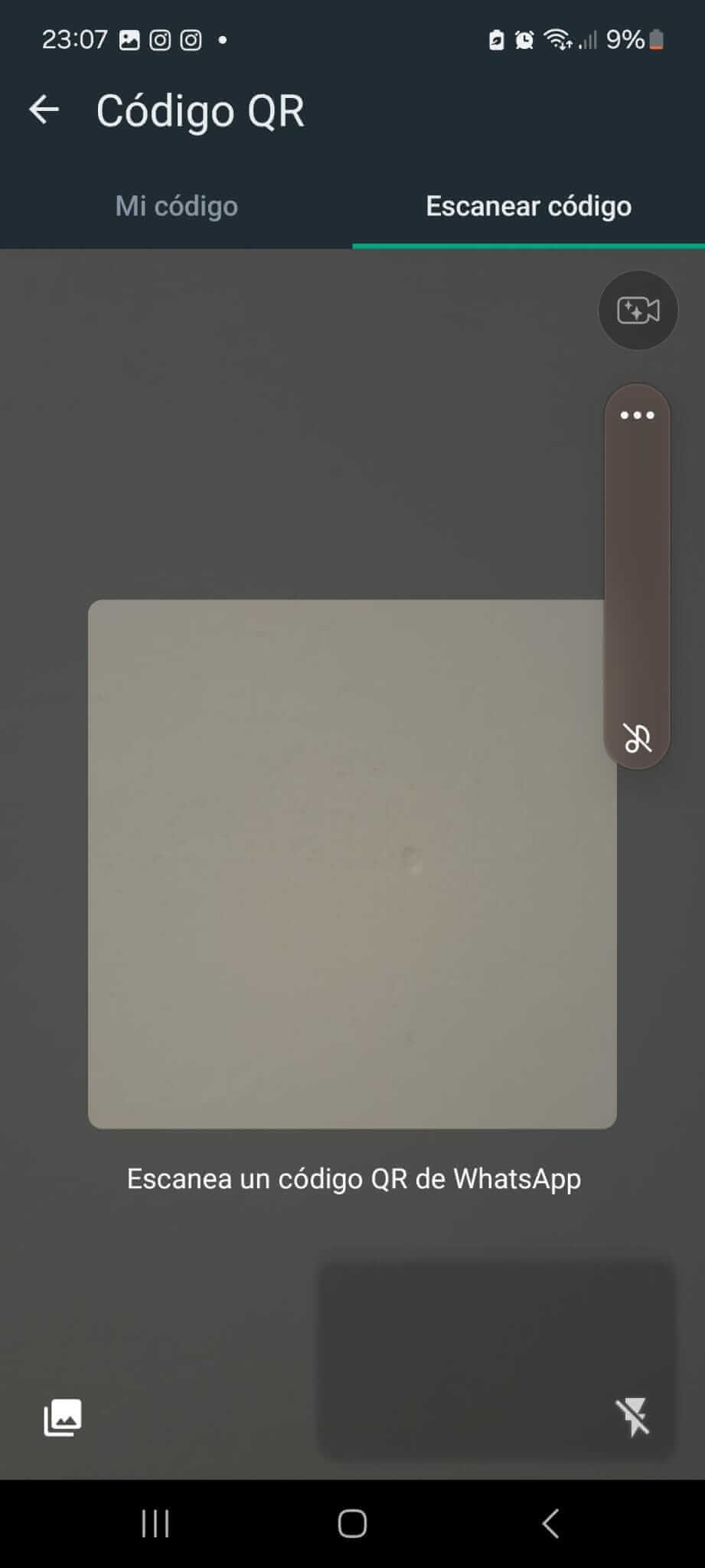
Acceso a WhatsApp Web con tu número de teléfono
Si se te resiste el tema de los código QR también puedes acceder a WhatsApp Web con tu número de teléfono.
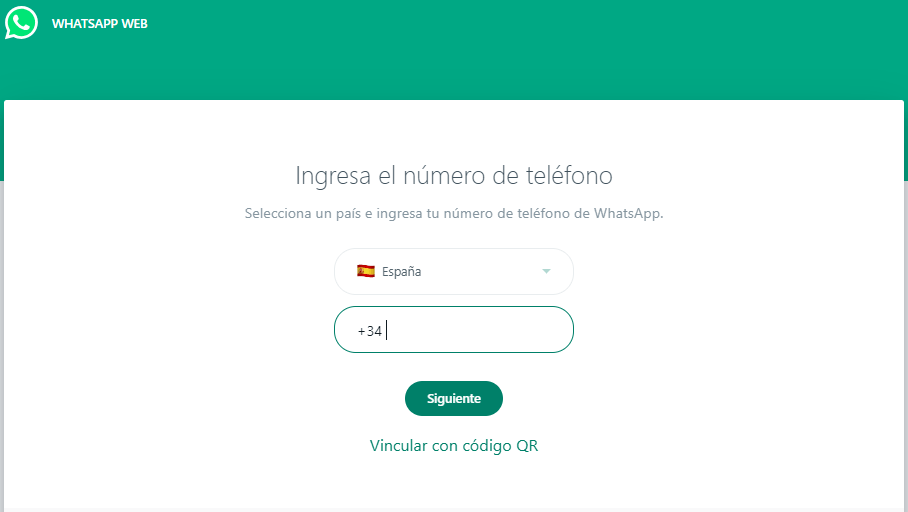
Al introducir tu número de teléfono, te da un código de acceso, y a partir de aquí solo tienes que seguir las instrucciones.
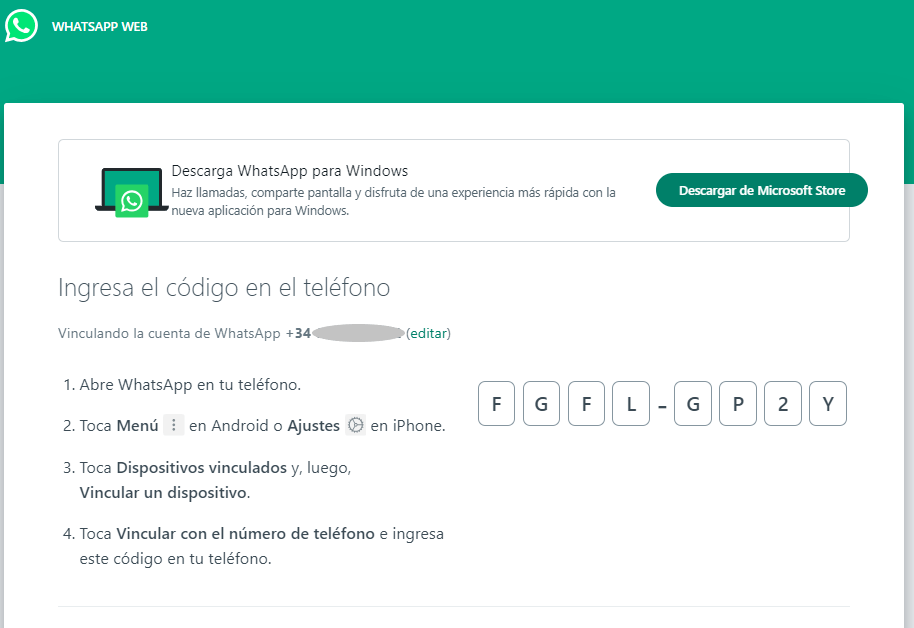
3º Comienza a usar WhatsApp Web como desde el móvil
Una vez escaneado el código, la web te identifica, autoriza y carga la aplicación de forma automática en la web. Desde este instante, ya puedes utilizar el servicio desde tu ordenador, al igual que lo hacías desde tu dispositivo móvil.
Si decides entrar en la propia aplicación del dispositivo mientras está cargado WhatsApp Web en el PC o Mac, observarás las sesiones que has iniciado en los diferentes equipos.
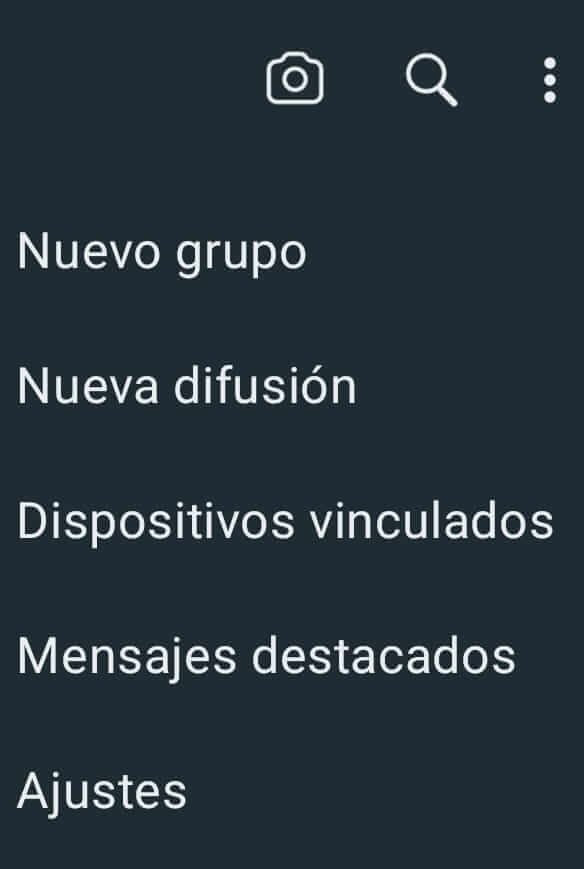
Tanto en Android como en iPhone, podrás ver el historial de sesiones abiertas entrando en los ajustes (o «Settings», según el idioma en que tengas tu dispositivo), para así poder cerrarlas.
Esto te sirve tan solo para que puedas cerrar la sesión que estimes oportuno. Es decir, si te vas de un ordenador y no has cerrado la sesión, podrás hacerlo y evitarás que otra persona pueda acceder a tu servicio de mensajería.
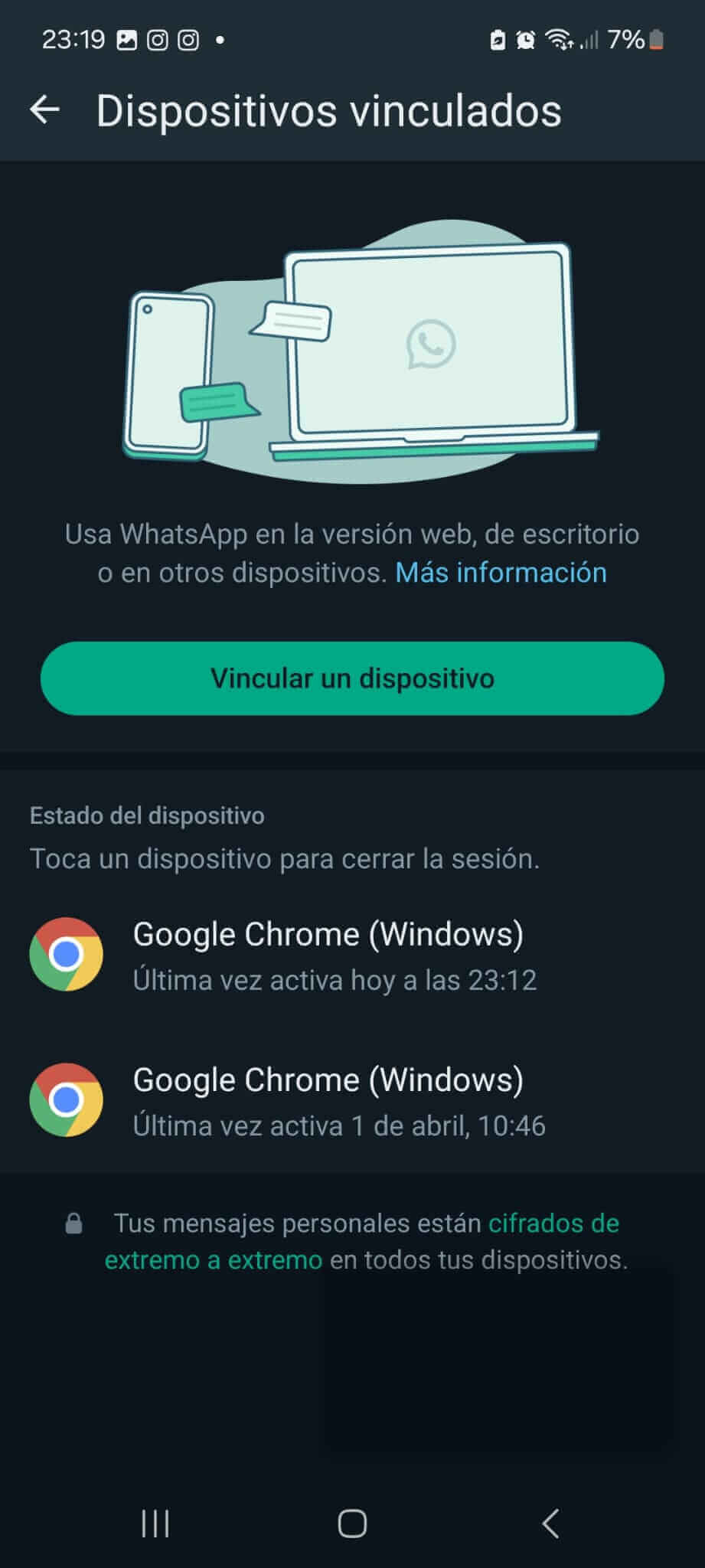
Te puede interesar descubrir estos trucos:
¿Por qué debería usar WhatsApp Web desde mi PC o Mac?
Los motivos por los que este servicio se ha vuelto tan popular y cada vez más usuarios lo usan podríamos resumirlos en estos que aquí te detallo:
Mayor rapidez y agilidad al escribir
Si te has interesado en este servicio digital para usarlo de manera profesional porque, al igual que yo, pases muchas horas frente al ordenador, estoy seguro que la optimización del tiempo y la productividad son dos de tus «obsesiones».
Por tanto, la rapidez que alcanzarás escribiendo a tus contactos a través del teclado del ordenador será siempre mayor que el hacerlo desde el teclado de un móvil.
Evitarás las faltas de ortografía
Del mismo modo, en caso de que parte de tus conversaciones diarias sean con un equipo de trabajo o, inclusive, con clientes, deberás cuidar al máximo tu ortografía.
Y desde el móvil, ¿quién no ha tenido más de un malentendido con alguno de sus contactos, debido a que el corrector del teléfono ha escrito una palabra desafortunada dentro de una frase muy importante?
Envío de archivos desde tu PC o Mac
Del mismo modo, la agilidad para enviar archivos PDF, imágenes, vídeos o cualquier otro elemento digital es mucho mayor que en la versión para smartphones.
Esta ventaja se debe a que, para compartir cualquier tipo de contenido, en un móvil no podrías tener al mismo tiempo abiertas tu App y la carpeta que contiene al elemento que quieres enviar.
Igualmente ocurriría cuando quieres enviar uno de estos archivos después de crear una cuenta de Gmail nueva o la plataforma de emails que utilices habitualmente.
Sin embargo, desde el disco duro de tu ordenador sería mucho más accesible compartir estos archivos, al poder arrastrarlos hacia la ventana de conversación del contacto, al estilo «Plug & Play».
Y es que, para un gran porcentaje de los usuarios es mucho más cómodo navegar a través de un ordenador portátil que desde un smartphone. Cuando encuentras un artículo interesante es más rápido enviarlo a través del servicio web que desde la propia app.
» ver: ¿Cómo enviar archivos con WeTransfer?
Tendrás las notificaciones directamente en el ordenador
Además, es posible que te estés preguntando que, hasta el momento todo lo que te he contado parece muy útil, pero que para ver si algún contacto te ha contestado a tus mensajes, deberás volver a ver la pantalla del móvil.
Pues afortunadamente no es así, ya que podemos configurar WhatsApp Web para que directamente nos notifique en nuestra barra de tareas y/o mediante un sonido la llegada de estos nuevos mensajes de texto o voz.
Esta ventaja es especialmente útil para cuando estás esperando un mensaje muy importante, de alguien que debe notificarte alguna noticia urgente e importante.
Optimiza al máximo tu atención al cliente
Pero lo cierto es que, en cuanto a la atención al cliente, usar este servicio mientras trabajas en tu negocio online, me parece tan importante que creo que se merecía este apartado especial.
De esta forma, si has indicado tu número de teléfono y esta App como modo de contacto habitual, podrás centrar tu atención en ellos, que son los que harán precisamente que se incrementen tus ventas.
Y en el caso de disponer de un eCommerce, si éste lo has diseñado en PrestaShop, te podrás apoyar además en algunos módulos interesantes para integrar esta herramienta en él,
Con esta ayuda, podrás implementar esta plataforma en tu tienda online, como modo de canalizar todas estas dudas frecuentes.
» Te puede interesar: ¿Qué es PrestaShop?
Puedes usarlo aún teniendo poca batería
Si te estás quedando sin batería en el móvil y lo pones a cargar en un enchufe de pared, es muy incómodo utilizar la aplicación. Este es un buen momento para utilizar el servicio web.
Una de las cosas que hacen que tu móvil se quede sin batería es tener la pantalla encendida. Si estás utilizando la aplicación para tu smartphone, la pantalla estará inevitablemente encendida.
Pero al utilizar WhatsApp Web no permanece activa la pantalla y ahorrarás batería, por lo que podrás estar usándolo mientras cargas tu dispositivo.
Ya no necesitarás otros servicios de mensajería
Con este servicio web se puede prescindir de otras apps que normalmente uses para mensajearte con amigos y compañeros. Esto es una consecuencia de la facilidad que tiene para instalarlo en un ordenador.
Pero, sobre todo, en ella destaca lo sencillo y práctico que resulta entrar en WhatsApp Web desde PC o Mac, como te mostraré a continuación.
Hasta no hace mucho tiempo se utilizaban «Facebook Messenger» o «Google Talk», pero con este servicio es mucho más sencillo interactuar con otros usuarios desde tu ordenador. Aúna el soporte móvil con el ordenador evitando tener una misma conversación en diferentes aplicaciones.
Eso sí, la única salvedad es que tendrás que conocer (y ellos de ti) el número de teléfono del contacto en cuestión.
Podrás descargar todo el contenido en tu PC o Mac
Los que usamos a diario esa famosa app, sabemos que acumulamos una gran cantidad de imágenes y vídeos provenientes de nuestros contactos, ya sea desde conversaciones privadas o grupos.
Y, aunque, gran parte de ellos son memes y otros contenidos chistosos, muchos de esos archivos quisiéramos tenerlos guardados a buen recaudo, para así no perderlos si se nos estropea el móvil o, por qué no, nos lo roban.
» Te interesa ver: ¿Conoces los derechos de autor de las imágenes en Internet?
Pues con el servicio de escritorio, podrás descargar todas tus fotos y demás contenido en tu disco duro directamente.
Es decir, puedes utilizar las imágenes que te llegan por un mensaje y descargarlas en el ordenador para, posteriormente si quieres, salvarlas en la nube.
¿Qué desventajas hay de usarla en un PC o Mac?
He dejado para el final ciertos factores que, aunque no sean tan relevantes y quizás no te impidan usar este servicio de escritorio, deberías al menos sopesar y tener en cuenta:
No puedes apagar tu Smartphone
Si quieres utilizar esta aplicación de mensajería en tu navegador web, PC o Mac no puedes tener tu teléfono móvil apagado, sin cobertura de Internet o muy alejado de tu ordenador.
No es tan simple como escanear el código QR y listo. Como ya comenté al principio, la App de tu móvil se toma como la principal y hace que la que estés utilizando en otros dispositivos quede subordinada a una conexión continua con ella.
Según el uso que le des, puede mermar tu productividad
Recordarás que al principio de este artículo, te presenté a WhatsApp Web como una herramienta que, entre otras cosas, podría hacer incrementar tu productividad.
Sin embargo, en este sentido, también puede verse como un arma de doble filo, en tanto que puede mermar tu productividad, en vez de fomentarla.
Por ejemplo, si lo usas como medio de comunicación laboral o académico y estás incluido en un grupo, si alguno de los miembros está organizando una reunión para un proyecto o alguien explica alguna duda sobre alguna lección del próximo examen de la universidad respectivamente, estarías invirtiendo un tiempo de calidad.
Sin embargo, cuando la conversación se distorsiona y se comienza a hablar del partido de fútbol de este fin de semana o de lo gracioso que resulta el último «meme» enviado a los demás del grupo, deberías sopesar el cerrar la App durante un rato.
Estás siempre «EN LÍNEA»
¿Nunca te ha ocurrido que algún contacto algo «desesperado» se ha molestado porque, aún estando en línea, no has contestado a sus mensajes?
Como intuyo que has vivido esta situación en más de una ocasión, debo advertirte que, si tienes abierto este servicio de mensajería para ordenador, aparecerás siempre «en línea», a no ser que cierres tu sesión por un rato.
Conclusión
Como has podido comprobar, si alguna vez has querido usar esta aplicación móvil en tu ordenador, ya sea para poder escribir tus mensajes más rápidamente o para agilizar la comunicación con amigos o incluso clientes, este es el momento.
Además, la versión Web de WhatsApp es, como también te he mostrado, una herramienta muy fácil de usar. Acceder a ella, no tiene ningún misterio, incluso si no dispones de demasiados conocimientos informáticos o digitales.
¿Qué uso das tú a la Web de WhatsApp?
¿Conocías el servicio de mensajería para escritorio de eta famosa app móvil?
Si todavía no te has lanzado a utilizarla, ahora que ya conoces todo sobre ella, es un buen momento para probarla.